AndroidフォンでSkypeの履歴を完全に削除する方法
Skypeは、間違いなく最も古く、最も広く使用されているチャットメッセンジャーアプリの1つです。ビデオ通話と音声通話を提供して、世界中のビジネスパートナーや友人と電話やチャットできます。 Skypeを音声通話およびビデオ通話に使用する場合、ソフトウェア自体はチャット履歴を保持しませんが、Skypeを使用して作られたチャットはコンピューターに保存されます。他の人にSkypeチャットの履歴を見たくない場合は、これらのチャットを削除することが重要です。
ただし、Skypeチャットを削除すると、頻繁にトラブルに巻き込まれます。多くの方法を試していますが、Skypeチャットを削除することはまだ結果がありません。この記事が役立つことを願っています。
パート1。Skypeチャットの履歴を手動で削除します
これらの手順に従うことにより、手動で会話で個別のメッセージとチャット履歴を削除できます。
ステップ1。Skypeアプリを開き、削除するSkypeメッセージを選択します。送信したメッセージを削除するのに60分しかありません(送信されたメッセージのみを削除できます)。 60分後、「削除」ボタンが消え、削除する機会が失われます。
ステップ2。削除する必要があるメッセージを選択したら、それを押し続けます。しばらく待ってください。指を放すことができます。その後、メニューがポップアップ表示され、「削除」オプションを選択できます。次に、選択したメッセージが一度に削除されます。
ステップ3。削除する他のメッセージについては、上記の操作を繰り返してください。
ちなみに、「削除」オプションが見つからない場合は、メッセージが60分以上送信されていたためです。
多分あなたは興味があります:
Samsung Galaxyから写真を一掃する方法
Android電話でジャンクファイルをクリアする方法
パート2。キャッシュを削除してSkype履歴を削除します
ステップ1。PCまたはMacでSkypeアプリを起動し、Androidスマートフォンで使用したアカウント情報と同じログインします。
ステップ2。「プライバシー」に移動し、「クリア履歴」オプションを選択します。
ステップ3。Androidデバイスに移動し、Skypeアプリを起動します。アプリからサインアウトします。
ステップ4。Androidスマートフォンとオープンアプリケーションマネージャーの「設定」を確認します。 Skypeアプリを選択し、[Force Stop]をクリックします。
ステップ5。キャッシュとデータをクリアします。 Skypeアプリをもう一度起動し、アカウント情報でログインします。その後、チャットの履歴がすべて削除されたことがわかります。
警告:Androidユーザーは、デバイスの設定にデバイスを復元して、デバイスと個人情報をクリーニングすることに慣れています。しかし、実際、これは実際にはデータを削除しません。なぜなら、これらの「削除された」データは、新しいデータによって上書きされるまでデバイスに存在するためです。上書きされる前に、特別なデータ回復ツールを使用して、削除されたすべてのSkypeメッセージおよびその他のデータを簡単に取得および復元できます。したがって、SkypeチャットやAndroid携帯電話からその他のデータを永続的に削除する場合は、パート3で紹介するプロのサードパーティAndroidデータ消去ソフトウェアを使用できます。
パート3。Androidデータ消しゴムを使用してSkype履歴を消去します
Skypeアプリで重要で敏感なチャット履歴を削除したい場合は、謙虚に試してみることをお勧めします Androidデータ消しゴム。これは、Androidデバイスからすべての個人情報を永続的に消去し、削除されたデータを回復できないようにする強力なプログラムです。 Skypeの履歴だけでなく、Androidデータ消しゴムは、Android携帯電話から写真、ビデオ、連絡先、テキストメッセージなどをクリアするのに役立ちます。これにより、ユーザーは3つの異なる消去レベルを提供して、携帯電話のコンテンツ全体と設定を拭き取ります。
Android Data Eraserをコンピューターにインストールし、以下の手順に従ってAndroidのSkypeチャット履歴を永続的に削除します。
ステップ1。コンピューターでAndroidデータ消しゴムを起動します
コンピューターにAndroidデータ消しゴムの最新バージョンをダウンロード、インストール、起動します。 USBケーブルでAndroidデバイスをこのコンピューターに接続します。その後、プログラムは接続されたデバイスを自動的に検出します。
Read more: iPhoneのすべての設定をリセットする際に知っておくべきこと
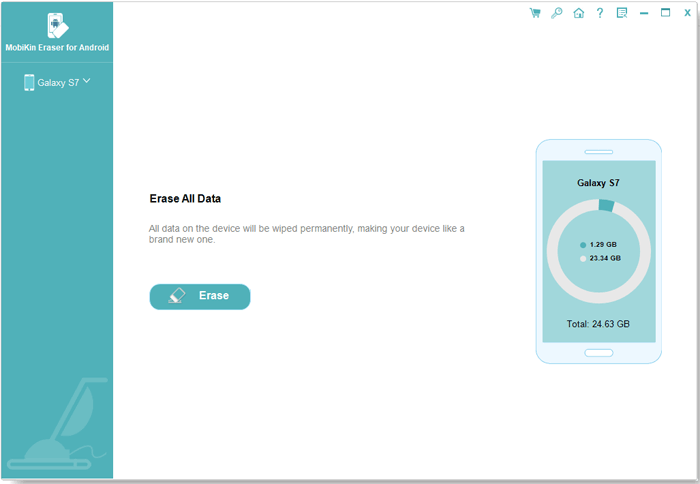
ステップ2。消去モードを選択します
[すべてのデータを消去]モードをクリックし、[今すぐ消去]ボタンを選択して、Skypeチャットを含むすべてのAndroidファイルを消去できます。
注記:携帯電話から必須データのバックアップを取得し、デバイスからすべてのデータを永続的に削除することを選択する場合があります。クリックして、Androidスマートフォンをバックアップする方法を確認してください。
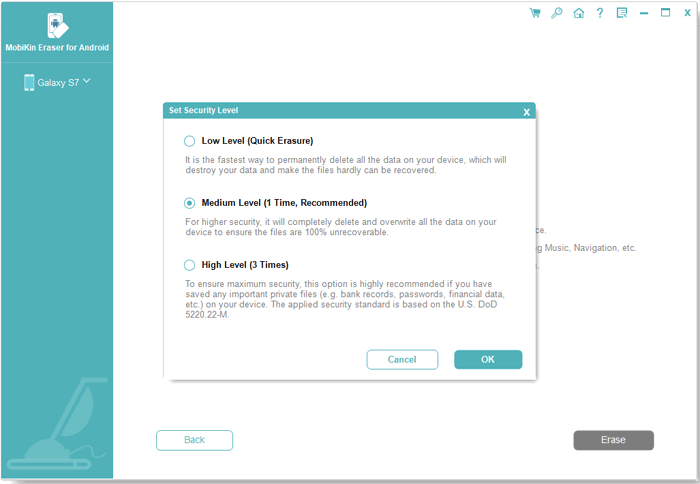
ステップ3。AndroidでSkypeチャット履歴を削除します
「削除」を入力して、Android電話のすべてを削除するプロセスを確認します。保存されているメッセージの数に応じて消去プロセスを完了するには数分かかります。
まとめ
Skypeのチャット履歴を完全に削除して、他の人がプライベートメッセージを表示しないようにする場合は、手動で削除するだけでは十分ではありません。ゼロ回復の可能性ですべてを永久に消去するために、上記のように推奨するように、プロフェッショナルなAndroidデータ消しゴムが必要です。このプログラムを使用することにより、Androidデバイスで誰も回復できません。



